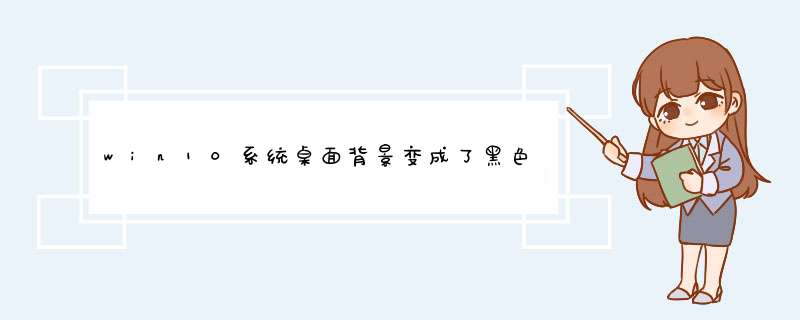
按下Windows键和R键,输入gpedit.msc确定,打开本地组策略编辑器。
在左边菜单项中依次点击并打开“用户配置”=====》“管理模板”=====》“控制面板”=====》“个性化”
在右边的菜单列表中找到“阻止更改桌面背景”,然后在“阻止更改桌面背景”上面点右键,之后在打开的菜单中选择“编辑”
点击编辑后,就打开“阻止更改桌面背景”设置对话框,将当前的“已启用”状态修改为“未配置”,然后点击右下方的应用和确定按钮,完成设置,下面我们再去验证是否能更换修改桌面背景,可以发现已经可以修改桌面背景图片了
随着使用win10系统电脑的小伙伴们越来越多,再加上有些小伙伴是刚刚入门win10系统的,那么在日常电脑的使用过程当中,遇到一些问题也是在所难。
就比如说最近有的小伙伴在使用win10系统电脑时,遇到了所有文件夹的背景和界面全都变成了黑色,这样的显示在夜晚只开台灯的情况下使用倒也没有什么问题,但是在白天使用的话,总会觉得有些怪怪的。那么这个问题应该怎么解决呢?下面我就来为大家介绍一下具体的解决方法,希望能够对大家有所帮助。
第一步,在电脑桌面的空白处,按下鼠标右键,然后在d出的选项中选择【个性化】功能,并点击进入。
第二步,接着系统就会d出个性化的设置界面,在界面的左侧找到【颜色】选项,并点击打开。
第三步,然后在界面的右侧,找到【选择颜色】一栏,然后点击【深色】选项右侧的下拉按钮。
第四步,接着在d出的选项中选项【浅色】选项。
第五步,稍等一会儿后,系统的界面就会恢复成正常的亮白色,同时电脑文件夹的背景和界面颜色也都回归正常的亮白色了。
好了,这就是为大家总结的关于Win10电脑所有文件夹的背景全变成黑色了的问题的解决方法了,如果你平时在使用win10新系统电脑的时候,也有遇到过这样的问题的话,那么不妨赶快跟着本文来将此问题解决掉吧,这样日后电脑的很使用才可以更加的随心所欲了。
欢迎分享,转载请注明来源:内存溢出

 微信扫一扫
微信扫一扫
 支付宝扫一扫
支付宝扫一扫
评论列表(0条)